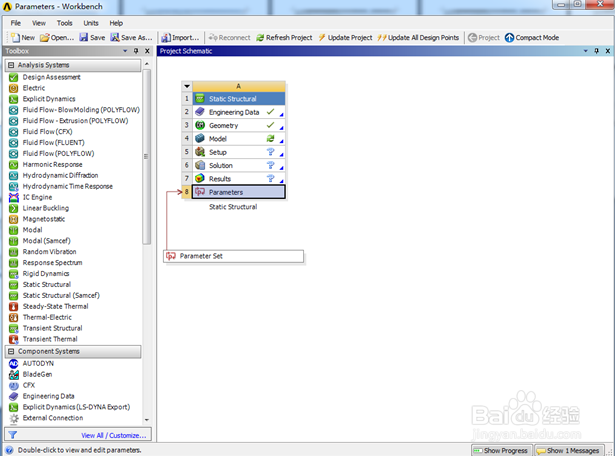1、开始>>程序>>打开Workbench14.0
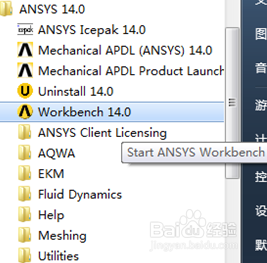
2、打开过程界面如下
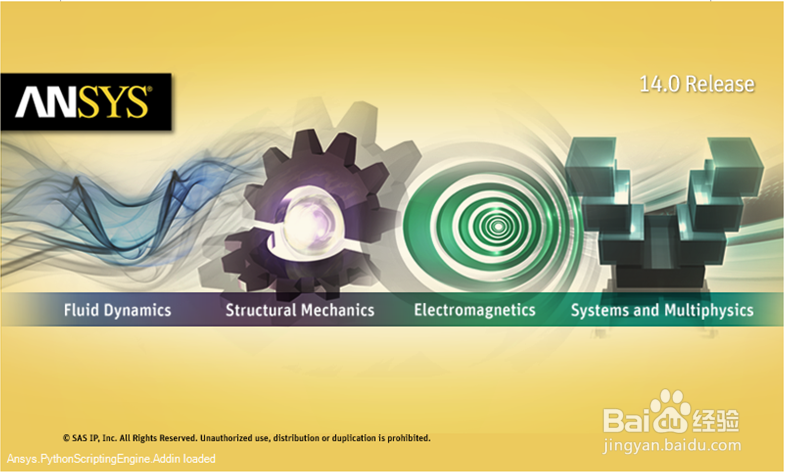
3、双击Static Structural
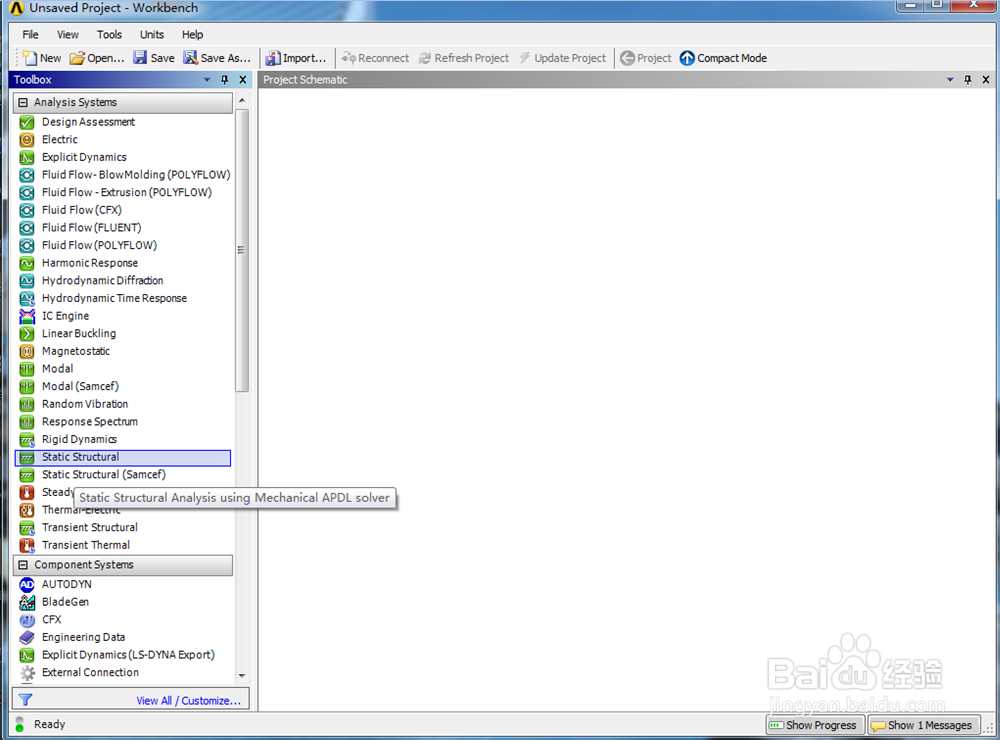
4、右键Geometry>>打开New Geometry
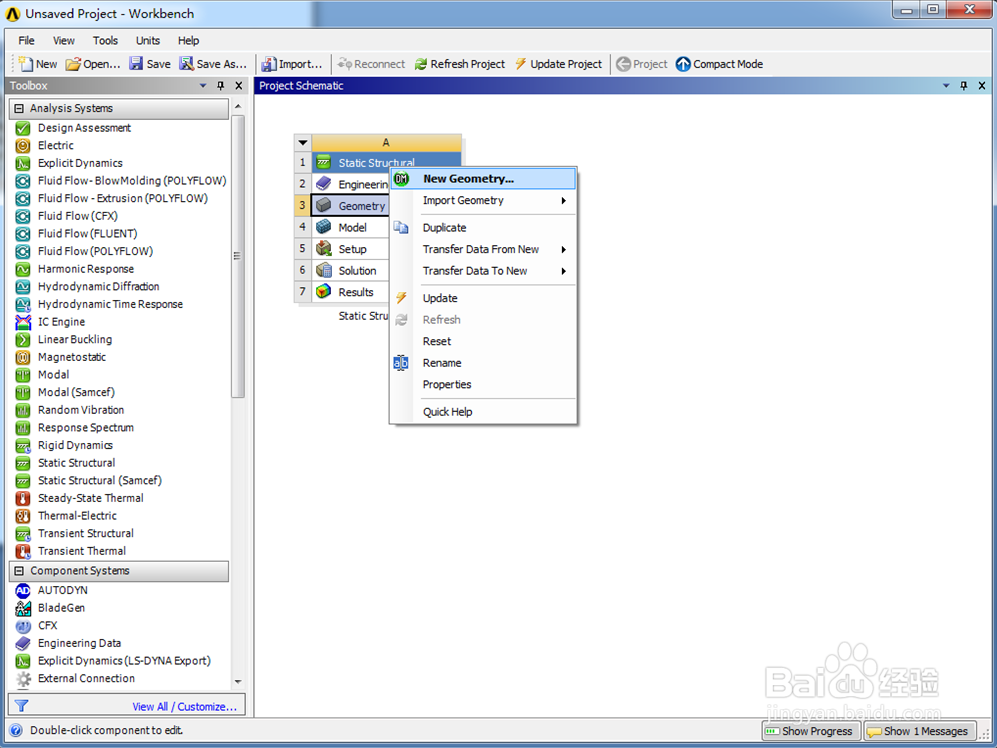
5、在DM界面左侧树结构中选择XYPlane选项>>点击New Sketch
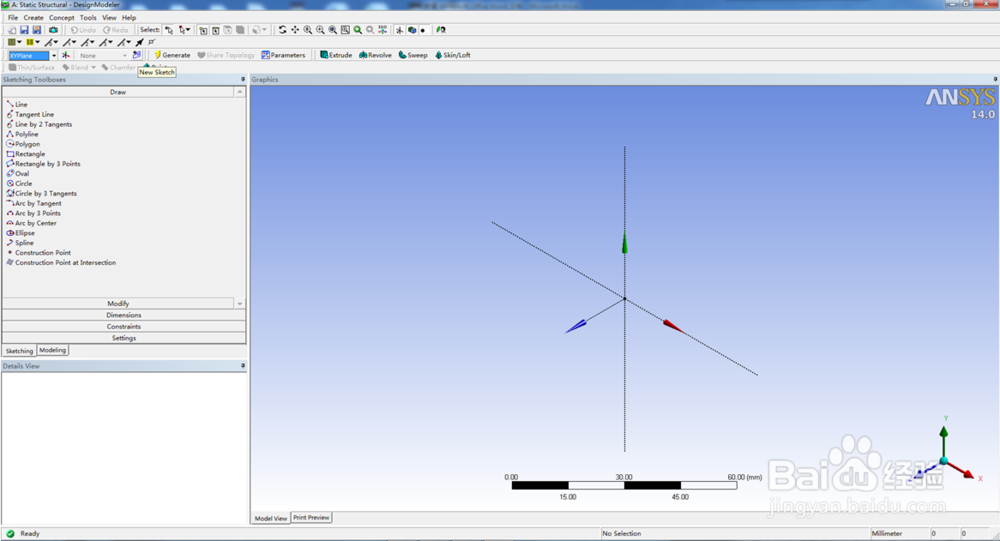
6、单击Look At Face>Plane>Sketch使草图正对屏幕>>点击Sketching>>Draw>>Line,拖动鼠标任意画出一个矩形
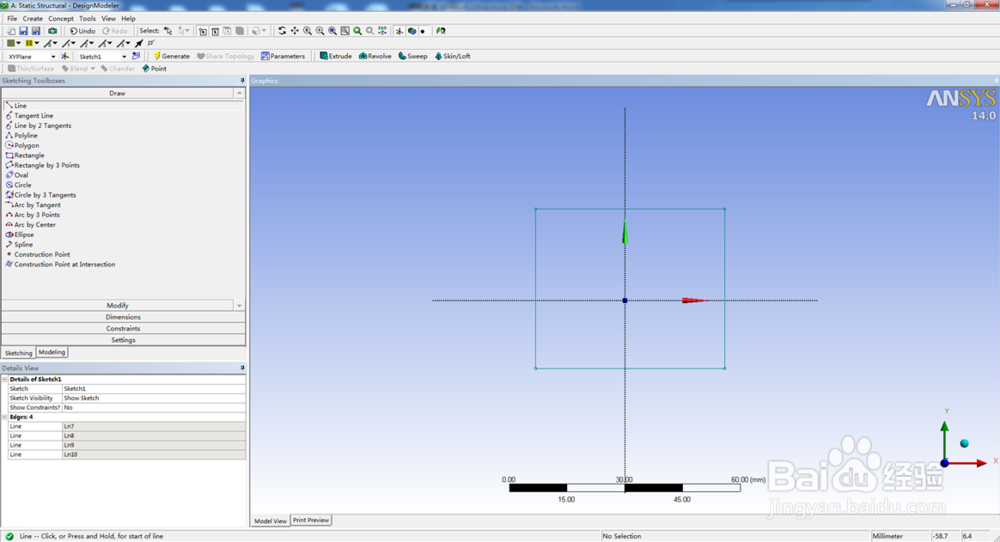
7、点击Sketching>>Dimensions>>General,标注尺寸

8、左下角Details View修改想要的尺寸参数
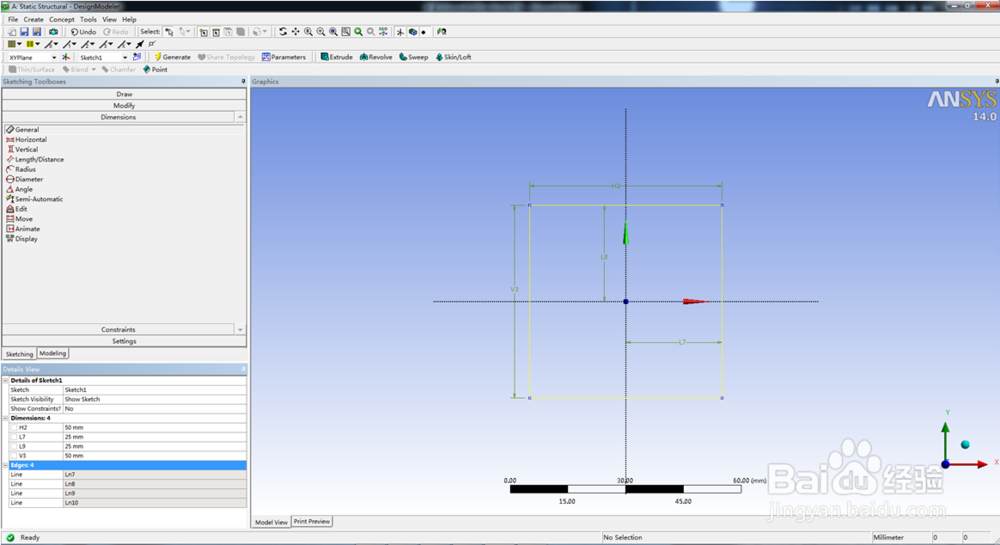
9、点击Sketching>>Modify>>Fillet(Radius设置自己需要的),选择矩形顶点即可倒圆角
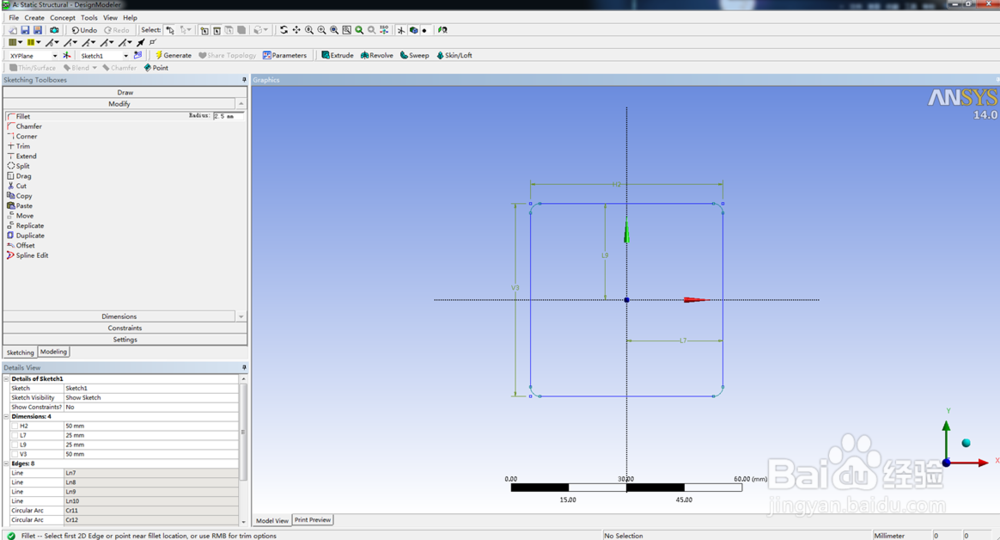
10、单击Modeling返回建模界面>>选择Sketch1对象并单击右键>>选择Hide Sketch。利用同样的方法,绘制四个圆
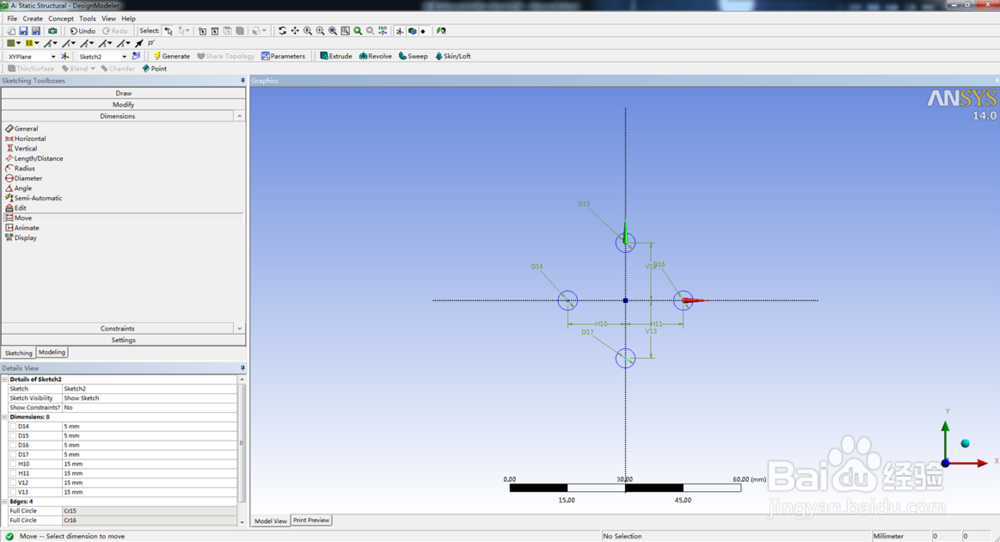
11、绘制完成后,单击Modeling回到建模环境>>选择Sketch1、Sketch2并右键单击>>选择Show Sketch,效果如下
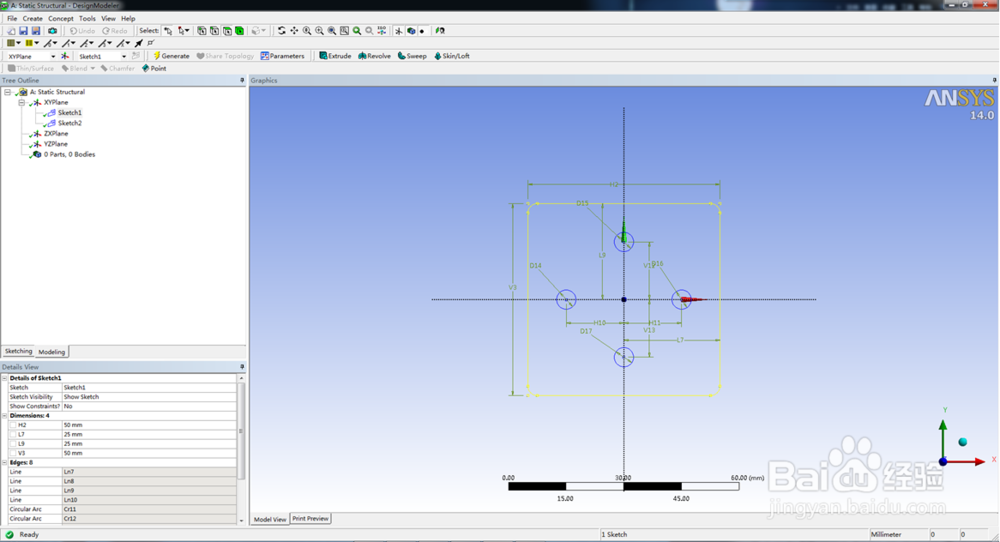
12、底板:单击工具栏中Extrude>>单击Detail View>>选择Sketch1对应的草图>>Apply,设置Depth为10mm>>单击Generate
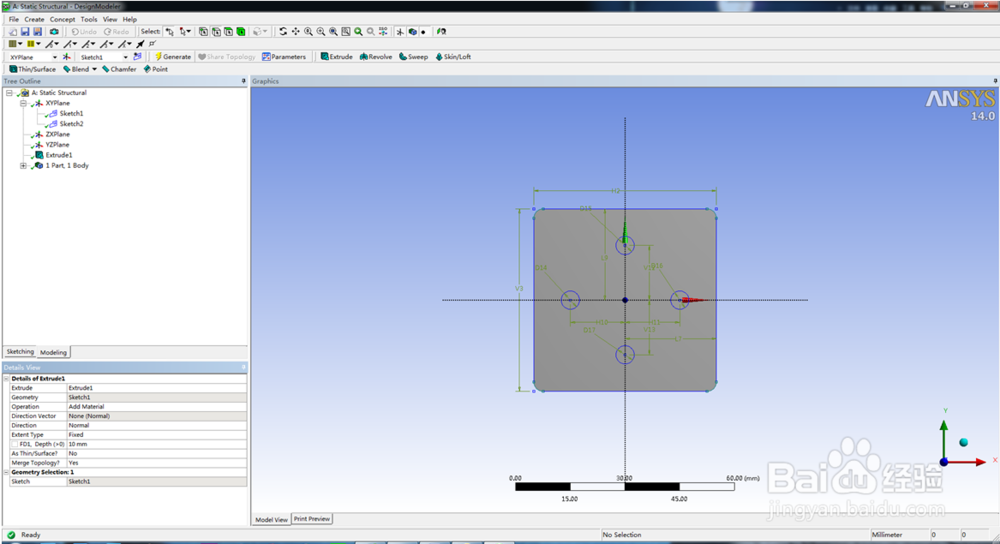
13、打孔:单击工具栏中Extrude>争犸禀淫>单击Detail View>>选择Sketch1对应的草图>>Apply,设置Operation为 Cut Material,Depth为10mm>>单击Generate
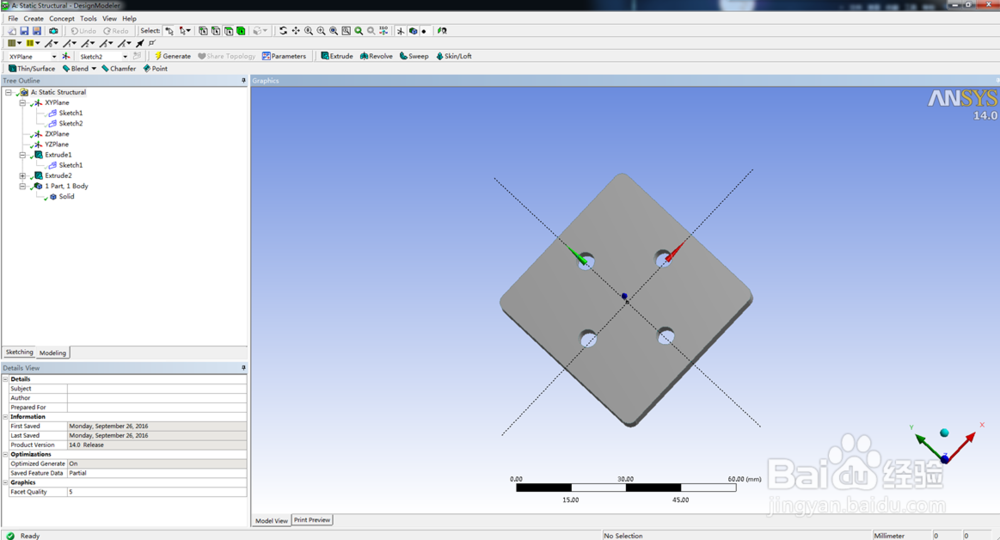
14、参数化:选择Extrude1,在Detail View中单击Depth前方框>>点击OK;同理选择Extrude2,在Detail View中单击Depth前方框>>点击OK
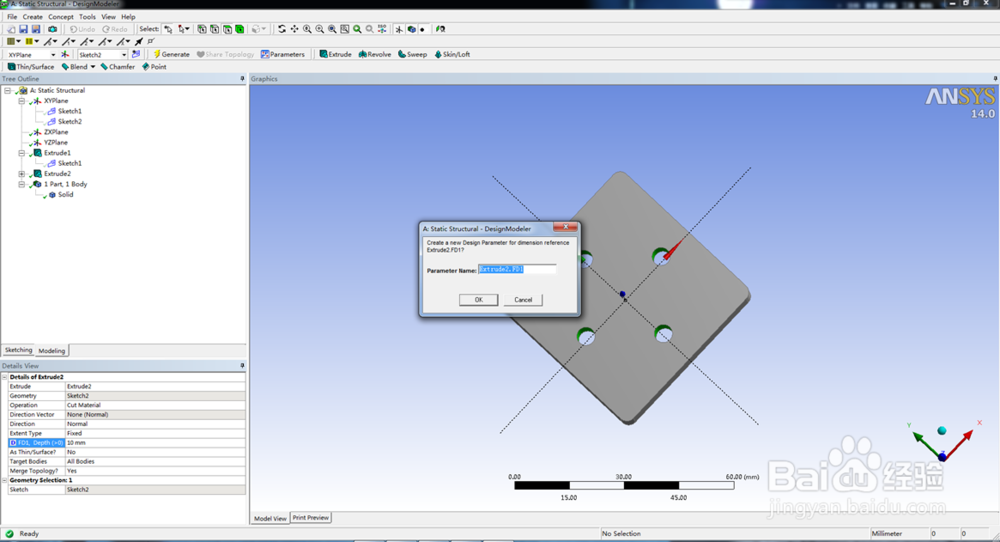
15、单击Parameters,弹出Parameter Editor窗口
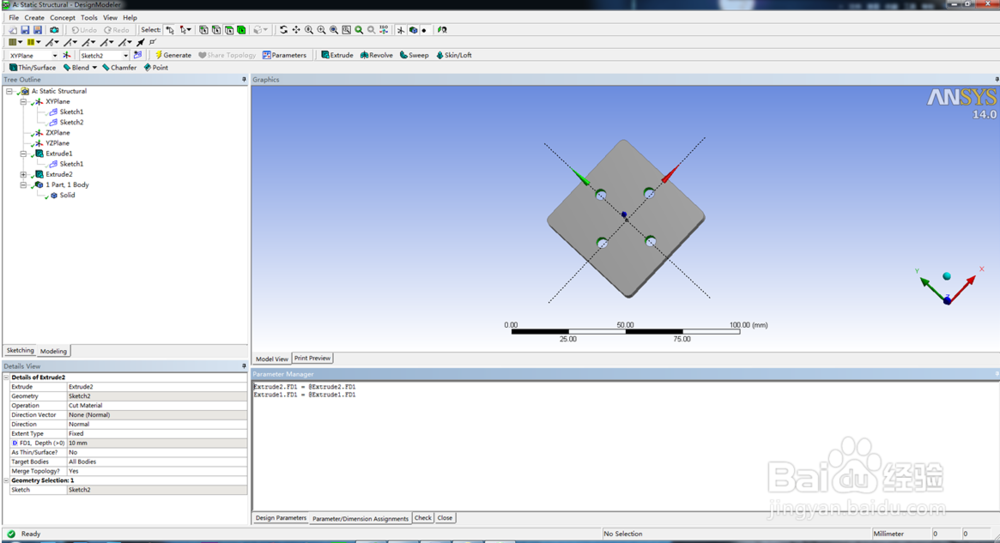
16、更改DesignParameters中参数,可实现参数化设计。此时通孔就成了沉孔!
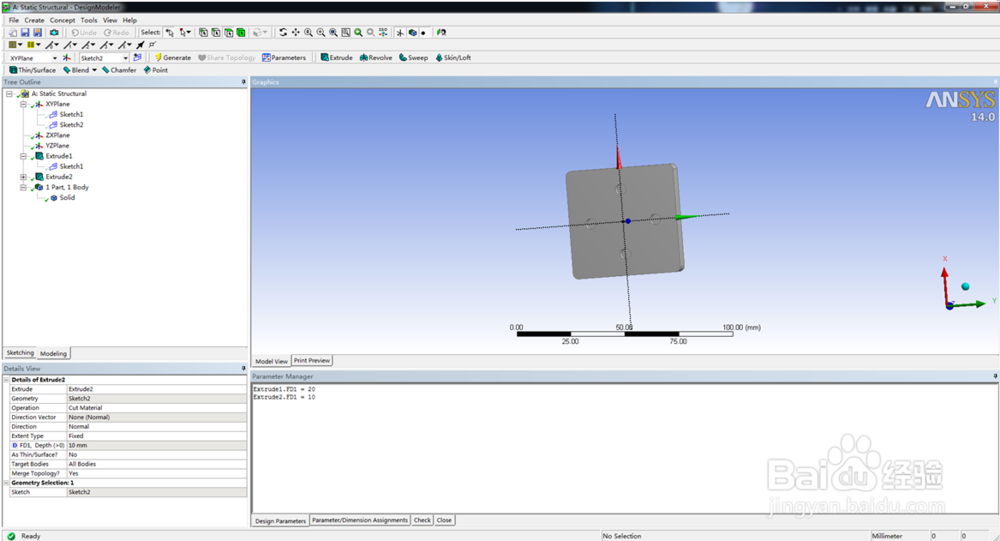
17、保存项目:直接关闭DM界面,Workbench界面可直接看到刚才的项目Parameters。点击菜单栏Save或者Save as就可以了